Как сделать 3d принтер на arduino
Обновлено: 04.05.2024
Не буду расписывать всю пользу и все возможности 3D-печати, скажу просто, что это очень полезная вещь в быту. Приятно иногда осознавать, что ты сам можешь создавать различные предметы и чинить технику, в которой используются пластиковые механизмы, различные шестерни, крепежи…
Сразу хотелось бы внести ясность — почему не стоит покупать дешманский китайский принтер за 15 тысяч рублей.
Как правило, они идут с акриловыми или фанерными корпусами, печать деталей с таким принтером превратится в постоянную борьбу с жёсткостью корпуса, калибровками и прочими событиями, которые омрачат всю прелесть владения принтером.
Акриловые и деревянные рамы весьма гибкие и лёгкие, при печати на повышенных скоростях их серьёзно колбасит, за счёт чего качество конечных деталей оставляет желать лучшего.
Владельцы таких рам часто колхозят различные усилители/уплотнители и постоянно вносят изменения в конструкцию, убивая тем самым своё время и настроение заниматься именно печатью, а не доработкой принтера.
Стальная рама даст возможность насладиться именно созданием деталей, а не борьбой с принтером.
Следуя моему небольшому руководству, вы не закажете лишнего и не спалите свой первый комплект электроники, как это сделал я. Хотя это и не так страшно: стоимость деталей и запчастей к этому принтеру копеечная.
Руководство рассчитано в основном на новичков, гуру 3D-печати, скорее всего, не найдут здесь для себя ничего нового. А вот те, кто хотел бы приобщиться, после сборки такого комплекта будут чётко понимать, что к чему. При этом не требуется специальных навыков и инструментов, достаточно паяльника, набора отвёрток и шестигранников.
Стоимость комплектующих актуальна на январь 2017 года.
Заказываем детали
1. Основа для принтера — рама, чем она крепче и тяжелее, тем лучше. Тяжёлую и крепкую раму не будет колбасить при печати на повышенных скоростях, и качество деталей будет оставаться приемлемым.
Стоимость: 4 900 рублей за штуку.
Рама идёт со всем необходимым крепежом. Винтиков и гаечек ребята кладут с запасом.
2. Направляющие валы и шпильки M5. Резьбовые шпильки и направляющие валы не идут в комплекте с рамой, хотя на картинке они есть.
Стоимость: 2 850 рублей за комплект.
Возможно, найдёте и подешевле. Если будете искать, то выбирайте обязательно полированные, иначе все косяки валов отразятся на деталях и общем качестве.
Стоимость: 200 рублей за штуку.
Это, по сути, обычные шпильки, которые можно приобрести и в строительном магазине. Главное, чтобы они были как можно более ровными. Проверить несложно: нужно положить шпильку на стекло и прокатить её по стеклу, чем лучше катается, тем ровнее шпилька. Валы проверяются соответствующим способом.
В общем, больше нам от этого магазина ничего не надо, ибо там дикая наценка на то же самое, что можно приобрести у китайцев.
Стоимость комплекта: 1 045 рублей.
RAMPS 1.4 — плата расширения для Arduino. Именно к ней подключается вся электроника, в неё вставляются драйверы двигателей. За всю силовую часть принтера отвечает она. В ней нет мозгов, гореть и ломаться в ней нечему, запасную можно не брать.
Arduino Mega 2560 R3 — мозг нашего принтера, на который мы будем заливать прошивку. Советую взять запасной: по неопытности его легко спалить, например вставив неправильно драйвер шагового двигателя или перепутав полярность при подключении концевика. Многие с этим сталкиваются, и я в том числе. Дабы вам не пришлось неделями ждать новую, берите сразу ещё хотя бы одну.
Шаговые драйверы A4988 отвечают за работу моторов, желательно приобрести ещё один комплект запасных. На них есть построечный резистор, не крутите его, возможно он уже выставлен на необходимый ток!
Стоимость: 679 рублей за штуку.
- Запасные драйверы шагового двигателя A4988. Советую дополнительно взять ещё запасной комплект из 4 штук.
Стоимость: 48 рублей за штуку.
Стоимость: 75 рублей за штуку.
Он необходим для защиты нашей Arduino. В ней есть свой понижающий регулятор с 12 В на 5 В, но он крайне капризен, сильно греется и быстро умирает.
Стоимость комплекта: 2 490 рублей.
В комплекте 5 штук, нам необходимо только 4. Можно поискать комплект из четырех, но я взял весь комплект, пусть будет один запасной. Его можно будет пустить на апгрейд и сделать второй экструдер, чтобы печатать поддержки вторым экструдером или двухцветные детали.
Стоимость комплекта: 769 рублей.
В этом комплекте есть всё необходимое для данного принтера.
7. Механические ограничители — необходимо 3 штуки.
Стоимость: 23 рубля за штуку.
Возьмите на всякий случай 4 штуки, пусть один будет запасным. Стоимость копеечная, а без такой мелкой детали печатать не получится (вдруг придёт бракованная).
Стоимость: 501 рубль за штуку.
В его задней части есть картридер, в который в дальнейшем вы будете вставлять карту памяти с моделями для печати. Можно взять один запасной: если вы неправильно подключите какой-то элемент, то, скорее всего, дисплей сдохнет самым первым.
Если планируете подключать принтер напрямую к компу и печатать с компа, то экран и вовсе необязателен, печать можно производить и без него. Но, как показала практика, с SD-карточки печатать удобнее: принтер никак не связан с компьютером, его можно ставить хоть в другую комнату, не опасаясь, что комп зависнет или вы его нечаянно вырубите на середине печати.
Стоимость: 1 493 рубля за штуку.
Данный блок питания немного больше по габаритам, чем тот, который должен быть, но он без особого труда влезает, а мощности у него с запасом.
Стоимость: 448 рублей за штуку.
Необходим для печати ABS-пластиком. Для печати PLA и другими видами пластика, не дающими усадки при остывании, можно печатать не нагревая платформу, но стол обязателен, на него кладётся стекло.
Стоимость: 99 рублей за штуку.
Стоимость: 2 795 рублей за штуку.
Данный экструдер является директ-экструдером, то есть механизм подачи пластика находится непосредственно перед его нагревательным элементом. Советую брать именно такой, он позволит вам печатать всеми видами пластика без особых напрягов. В комплекте есть всё необходимое.
Стоимость: 124 рубля за штуку.
Собственно, необходим для обдува PLA и прочих медленно затвердевающих видов пластика.
Стоимость: 204 рубля за штуку.
Очень нужен. Больший кулер существенно уменьшит шум от принтера.
Стоимость: 17 рублей за штуку.
При засорении проще поменять сопла, чем чистить. Обратите внимание на диаметр отверстия. Как вариант, можно набрать разных диаметров и выбрать для себя. Я предпочёл остановиться на 0,3 мм, качества получаемых деталей с таким соплом мне достаточно. Если качество не играет особой роли, берите сопло шире, например 0,4 мм. Печать будет в разы быстрее, но слои будут более заметны. Берите сразу несколько.
Стоимость: 31 рубль за штуку.
Его очень легко обломить, будьте аккуратны. Сверло можно не брать: проще, как я написал выше, набрать запасных сопел и менять их. Стоят они копейки, а засоряются крайне редко — при использовании нормального пластика и при наличии фильтра, который вы и напечатаете первым делом.
Стоимость: 56 рублей за штуку.
В комплекте 5 штук, 4 используем для стола, одну пружинку используем для ограничителя оси X.
18. Комплект для регулировки стола. Необходимо 2 комплекта.
Стоимость комплекта: 36 рублей.
Эти комплекты нам нужны только ради длинных болтов, которыми мы в дальнейшем будем крепить экструдер.
19. Комплект проводов для подключения шаговых двигателей.
Стоимость комплекта: 128 рублей.
20. Кусок обычного стекла на стол.
Можно заказать боросиликатное стекло, которое выдерживает повышенные температуры. Я использую обычное оконное стекло: нагрев до 90 градусов оно выдерживает, а больше мне и не надо.
Это всё, что понадобится вам для сборки принтера.
Качество напечатанных деталей с таким комплектом будет практически таким же, как у принтеров дорогих брендов. Всё зависит от дальнейших настроек, выбора нужной температуры и прочих нюансов, с которыми вы познакомитесь в процессе печати. Плюсом такого принтера, по сравнению с дорогим брендовым, я считаю возможность быстро, дёшево и самостоятельно починить любую деталь, не потратив при этом нервов и денег.
Стоимость такого набора — не более 20 тысяч рублей.
Если покупать такой принтер целиком, его стоимость на сегодня составляет 43 900 рублей.
Заказав оснастку на AliExpress, мы сэкономим порядка 24 тысяч рублей при тех же комплектующих, а экструдер, который мы подобрали, в некотором плане даже лучше.
Сборка принтера
Ну а далее начинаем увлекательный процесс сборки, следуя официальной инструкции.
Процесс сборки достаточно увлекателен и чем-то напоминает сборку советского металлического конструктора.
Собираем всё по инструкции за исключением следующих пунктов
В пункте 1.1, в самом конце, где крепятся торцевые опоры, не ставим подшипники 625z — впрочем, мы их и не заказывали. Ходовые винты оставляем в «свободном плавании» в верхней позиции, это избавит нас от эффекта так называемого вобблинга.
В пункте 1.4 на картинке присутствует чёрная проставка. В комплекте с рамой её нет, вместо неё идут пластиковые втулки, используем их.
В пункте 1.6 держатель концевика оси Y крепим не к задней, а к передней стенке принтера. Если этого не сделать, детали печатаются зеркально. Как я ни пытался в прошивке это победить, мне не удалось.
Для этого надо перепаять клемму на заднюю часть платы:
В пункте 2.6 мы начинаем сборку нашего «бутерброда» из Arduino и RAMPS и сразу же сделаем очень важную доработку, про которую редко пишут в мануалах, но которая тем не менее очень важна для дальнейшей бесперебойной работы принтера.
Нам необходимо отвязать нашу Arduino от питания, которое приходит с платы RAMPS. Для этого выпаиваем или отрезаем диод с платы RAMPS.
Припаиваем регулятор напряжения ко входу питания, который заблаговременно выставляем на 5 В, попутно выпаивая стандартное гнездо питания. Приклеиваем регулятор кому куда удобнее, я приклеил на заднюю стенку самой Arduino.
Питание от блока питания к RAMPS я припаял отдельно к ножкам, чтобы оставить свободной клемму для подключения других устройств.
Далее укладываем все провода. Можно купить специальную оплётку, можно, как сделал я, использовать стяжки или изоленту.
Перед запуском проверяем, что нигде ничего не заедает, каретка двигается до ограничителя и обратно без препятствий. Поначалу всё будет двигаться туго, со временем подшипники притрутся и всё пойдёт плавно. Не забудьте смазать направляющие и шпильки. Я смазываю силиконовой смазкой.
Ещё раз смотрим, что нигде ничего не коротит, драйверы шаговых двигателей поставлены правильно согласно инструкции, иначе сгорит и экран, и Arduino. Ограничители тоже необходимо поставить соблюдая правильную полярность, иначе сгорит стабилизатор напряжения на Arduino.
За 3D-печатью будущее производства. Уже сейчас технологии создания вещей таким методом развились до того, что каждый радиолюбитель может собрать печатный станок у себя дома. Если есть желание создать 3D-принтер своими руками, Arduino может стать его основой.

Список материалов
Список необходимых материалов для создания принтера достаточно обширный.
- плата Arduino серии Mega 2560;
- 1 шилд для Arduino Ramps 1.4 (связующее звено между платой и принтером);
- 4 драйвера для шаговых двигателей модели A4988;
- 4 шаговых двигателя модели 28BYJ-48 и 1 двигатель модели Nema 17 (устройства, обеспечивающие перемещение печатающего элемента по полю);
- 3 оптических концевых датчика (приборы для контроля габаритов объекта);
- 1 экструдер модели E3D V5 либо V6 (устройство для продавливания нагретого пластика).
Корпусная часть строится из МДФ-плит и направляющих.
Для сборки 3D-принтера необходимо также изготовить крепежные детали.
Все составляющие нужны с запасом, потому что ошибок при построении подобных конструкций избежать сложно.

- вместо МДФ-плит использовать ЛДСП-изделия;
- вместо модели Mega купить Arduino Uno;
- вместо оригинальных плат Arduino приобрести китайские аналоги с AliExpress, которые имеют те же характеристики и ту же распиновку (за этим нужно проследить дополнительно).
Необходимые инструменты
Для сборки компонентов понадобятся:
- Отвертки.
- Гаечные ключи.
- Гравер для доработки элементов.

Вместо отверток можно использовать шуруповерт. Инструменты (насадки) должны быть разных размеров, чтобы закручивать все гайки и винты.
Пошаговая инструкция
Порядок создания 3D-принтера таков:
- собрать ось Y;
- подключить элементы;
- собрать ось X;
- собрать ось Z;
- сконструировать печатный стол;
- провести отладочные работы.
Создание оси Y
Предварительно нужно модифицировать моторы 28BYJ-48, сделав их биполярными.

Инструкция по формированию оси Y:
- Скрепить клеем 2 МДФ-плиты.
- Установить распечатанные детали типа Motor и Z-Motor.
- Прикрепить детали винтами.
- Установить в свободные пазы двигатели.
- Установить подшипники.
- Зафиксировать подшипники стяжками из пластика.
- Установить шкив.
- Установить рядом со шкивом подшипники типа 624ZZ.
- Закрепить направляющие (17,5 см).
- Натянуть ремень, используя деталь Y-End.
- Закрепить концевой датчик.
Подключение элементов
Чтобы переделать однополярный шаговый двигатель в биполярный, нужно:

Ось X
Собрать ось X можно так:
- Установить 2 болта M4x45 мм в деталь типа X-End.
- Закрепить в ней двигатель.
- Натянуть ремень.
- Подсоединить оптический датчик.
- Установить экструдер (понадобятся 2 болта M3x25 мм и гайки).
Ось Z
Для создания оси Z необходимо:
- Закрепить подшипники в деталях X-Carriage и X-End.
- Установить конструкцию на направляющих (17,5 см на ось X и 21 см на ось Z).
- Соединить вал и двигатель.

Стол для печати
Эта конструкция создается так:
- Выбрать деревянную плиту размером 20х13 см.
- Высверлить в ее углах отверстия диаметром 3 мм.
- Ввернуть в отверстия болты типа M3x25 мм.
Финальные штрихи
После формирования всех составляющих принтера останется собрать конструкцию полностью, подгоняя под нужные размеры все элементы.
Подключение электроники
Сначала все элементы принтера подключаются к драйверу Ramps 1.4. Далее эта деталь присоединяется к плате Arduino Mega.

Для обеспечения контакта проводов понадобится шлицевая отвертка, чтобы отжимать и зажимать клеммы.
Все работы по подключению элементов нужно проводить на обесточенной плате. Иначе велика вероятность получить короткое замыкание контактов.
| Блок Ramps 1.4 | Элемент 3D-принтера |
| D8 | Нагревательный элемент |
| D9 | Пластиковые экструдеры |
| D10 | |
| X | Конструкция оси X |
| Y | Конструкция оси Y |
| Z | Конструкция оси Z |
| 11 А 5 А | Питание |
| END STOPS | Концевые датчики от каждой оси |
Запутаться при подключении не получится, т. к. все блоки и их составляющие подписаны.
Программное обеспечение
Код, управляющий принтером, надо загрузить в плату Arduino Mega. Скетч представляет собой G-код, который используется во всех ЧПУ-станках. Для его формирования есть автоматическая утилита, которая сама рассчитывает необходимые данные по установленным параметрам.

Шаблонный вид G-программы:
O0003 (qewrtyu) (номер и название программы)
G00 Z0.7 (поднятие инструмента на безопасную высоту)
G00 X0 Y0 (перемещение инструмента к точке начала фрезерования)
G01 Z-2 F60 (опускание инструмента на необходимую глубину фрезерования)
G01 X0 Y200 F60 (фрезерование 1-й стороны)
G01 X0 Y0 (фрезерование 2-й стороны, возврат к точке начала фрезерования)
G00 Z0.7 (поднятие инструмента на безопасную высоту)
M30 (конец управляющей программы)
Скетч можно загружать через программатор, созданный с применением SPI-интерфейса. Некоторые китайские аналоги Arduino имеют в своем составе микросхему (CH340 различных модификаций), которая является преобразователем SPI-USB. С ее помощью можно программировать микроконтроллер на плате через USB-интерфейс.
Настройка и калибровка
После сборки необходимо загрузить любой скетч в микроконтроллер и запустить печать, чтобы проверить, насколько хорошо откалиброван 3D-принтер Arduino. Для теста печатается небольшой куб объемом 1 см³.
Параметры, устанавливаемые при печати:
Максимальный размер объекта, который можно напечатать на таком принтере, составляет 10 см³.
- Установить шаговые двигатели на микрошаг 1/16.
- Настроить ток на минимум (греет двигатели ток, а не напряжение).
Радиолюбителям не запрещено изменять прошивку 3Д-принтера по своему усмотрению. Оптимизация кода (сокращение математических операций) может улучшить качество печати.
В статье описана конструкция 3D принтера, стоимость которого составляет около 60-70 долларов (возможно, самый дешевый концепт в мире).
Этот 3D принтер работает с использованием самых дешевых моторов на рынке - 28Byj-48, Электроника - Ramps 1.4 с управлением от Arduino.
Автором проекта является 16-ти летний парень из Германии.
Технические характеристики 3D принтера:
Рабочее пространство: 10x10x10 см;
Скорость: 20 мм/с;
Разрешающая способность (точность): 0.2 мм.
P.S. Под каждым разделом в соответствии с оглавлением статьи в качестве наглядной инструкции выложены фотографии




Механическая часть
-1x 30x34 см (Основание).
Заказываем с Aliexpress:
-12 линейных подшипников в круглом корпусе LM8UU.
-2 шкива GT2 + 1 м зубчатый ремень GT2.
-10 подшипников 624.
-1 шкив Mk8 для привода.
Гладкие стержни для направляющих диаметром 8 мм:
- 4 длиной 17,5 см.
В местном хозяйственном магазине:
-1 вал с резьбой M5, который вы разрежете на 2 части.
-2 шестигранные гайки M5.
-8 винтов M3x16 мм.
-6 винтов M3x 25 мм.
-4 винтаx M4x45 мм.
-2 винта M4x60 мм.
-4 винта M4x20 мм.
-20 шестигранных гаек M4.
-10 шестигранных гаек M3.
-12 маленьких шурупов.

Электроника
-1плата Arduino Mega 2560 + Ramps 1.4 + 4 драйвера шаговых двигателей A4988.
-4 шаговых двигателя 28byj-48.
-3 оптических концевых выключателя.
-1 шаговый двигатель Nema 17 (тоже заказываем с Ali или Ebay. Такие привода стоят около 10 долларов).
-1экструдер E3D-V5 Aliexpress
или более дорогой, но с охлажднием
-1экструдер E3D-V6 Aliexpress.




Узлы, которые надо напечатать на 3D принтере
2 детали "Z-Motor"
1 деталь "X-Carriage"
1 деталь "Hotend"
1 деталь "Hotend Clamp"
Механизм для экструдера скачать можно здесь: Thingiverse.








Модификация шагового двигателя 28BYJ-48
Для того, чтобы переделать шаговый двигатель 28BYJ-48 из униполярного в биполярный, вам надо открыть пластиковую крышку.
После этого удалите красный кабель и разомкните контактную дорожку от него как это показано на рисунке.
Теперь на другом конце – выход, который вы будете подключать к Ramps, расположите контакты следующим образом:
После такой небольшой модификации вы можете подключать эти моторы непосредственно к контактам, которые предусмотрены на шилде для Arduino Ramps 1.4



Ось Y
Для начала вам надо склеить две деревянные плиты.
После этого установите напечатанные детали " Motor ", "Z-Motor" на деревянные плиты.
Потом закрепите напечатанные детали с помощью винтов.
Следующий шаг: установите в пазы моторы, а потом - подшипники LM8UU.
Установите на двигателе шкив, а рядом с ним - подшипники 624zz.
Для фиксации подшипников LM8UU используйте пластиковые стяжки.
Дальше – установите две направляющие длиной 17.5 см диаметром 8 мм.
Ну и в конце – натяните ремень через "Y-ends" и установите концевой выключатель.












Ось Х
Для оси Х вам надо:
Установить два болта M4x45 мм в деталь "X-End".
Подключить двигатель, как это показано на рисунках.
Натянуть ремень и установить концевой выключатель.
Установить экструдер с помощью двух болтов M3x25 и затянуть гайками.











Ось Z
Для того, чтобы собрать ось Z, вам надо:
Установить подшипники LM8UU в "X-Carriage" + " X-Ends".
Постом установить "X-Ends" + "X-carriage" на направляющих 17.5 см (Ось X) и 21см (Ось Z).
После этого надо соединить резьбовой вал с мотором







Стол для печати
Сверлим в деревянной плите 20х13 см четыре отверстия диаметром 3 мм.
После этого закручиваем 4 болта M3x25.



Собираем весь 3D принтер
Сборку проводим в соответствии с рисунками ниже. Дополнительные пояснений давать нет смысла. Главное, чтобы предыдущие шаги были корректно реализованы. В таком случае проблем возникнуть не должно.




Подключаем электронику к 3D принтеру
Электронику (в том числе Arduino) подключаем в соответствии с рисунком, который представлен ниже.

Программное обеспечение для Arduino
Этого должно быть достаточно. Непосредственную наладку вы можете проводить под вашу полученную конструкцию, габариты и т.п.

Фото процесса печати и результаты
После некоторой калибровки, были напечатаны неплохие образцы куба с размерами 1x1x1 см.
Разрешающая способность: 0.2 мм
Скорость: 10 мм/с
Одна из проблем, которая появляется – перегрев двигателей. В результате происходит значительное смещение слоев.
Так что рекомендую устанавливать A4988 на микрошаг 1/16 и настраивать силу тока на минимальное значение.
Кроме того, можно поиграться с прошивкой Arduino для получения более качественного результата.




Оставляйте Ваши комментарии, вопросы и делитесь личным опытом ниже. В дискуссии часто рождаются новые идеи и проекты!
Подпишитесь на автора, если вам нравятся его публикации. Тогда вы будете получать уведомления о его новых статьях.
Отписаться от уведомлений вы всегда сможете в профиле автора.
Добрый день, Любители 3D печати!
Вот решил поделиться, чего добился в создании 3D принтера я. Не судите строго это мой первый пост и опыт создания принтера.
Купленного 3D-принтера у меня нет, поэтому решил сделать его самостоятельно, попробовать свои силы) Самым простым и дешевым вариантом мне показался принтер на старых сидиромах :). Благо в интернете есть много информации о создании 3D принтеров в домашних условиях.
Корпус решил сделать из оргстекла, видел где-то и мне очень понравился :D.
Сделал чертеж в SolidWorks и распечатал его 1:1. И вооружившись ножовкой по металлу выпилил из найденного на работе оргстекла части будущего принтера:
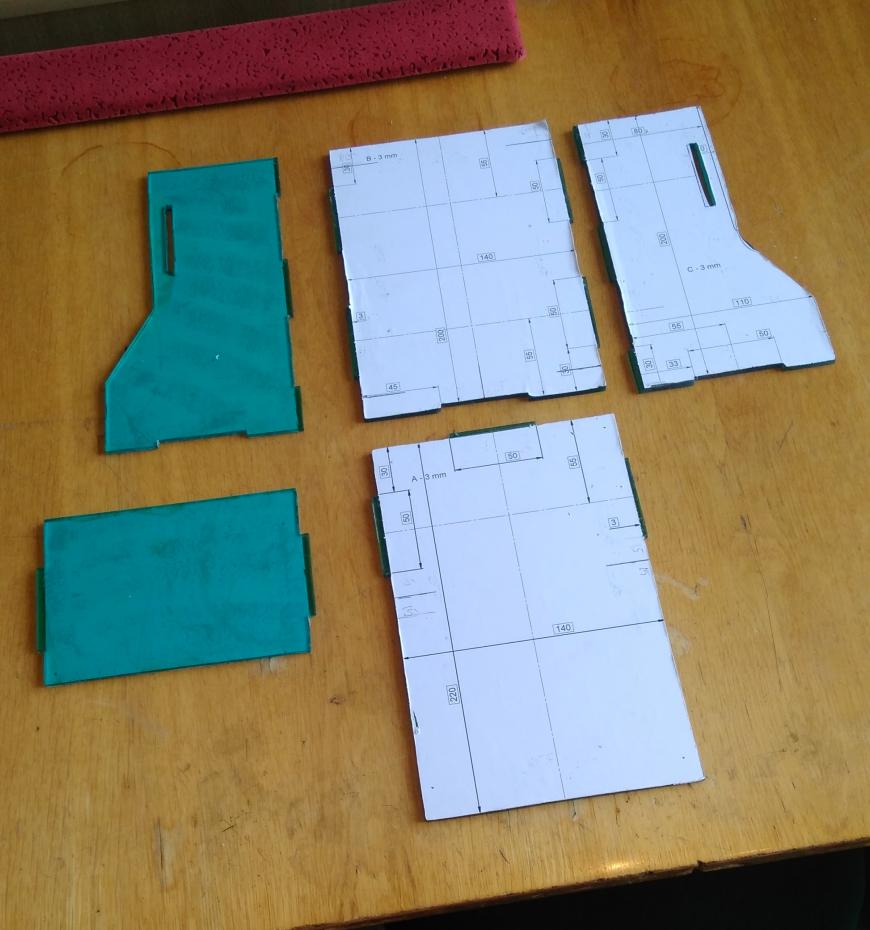

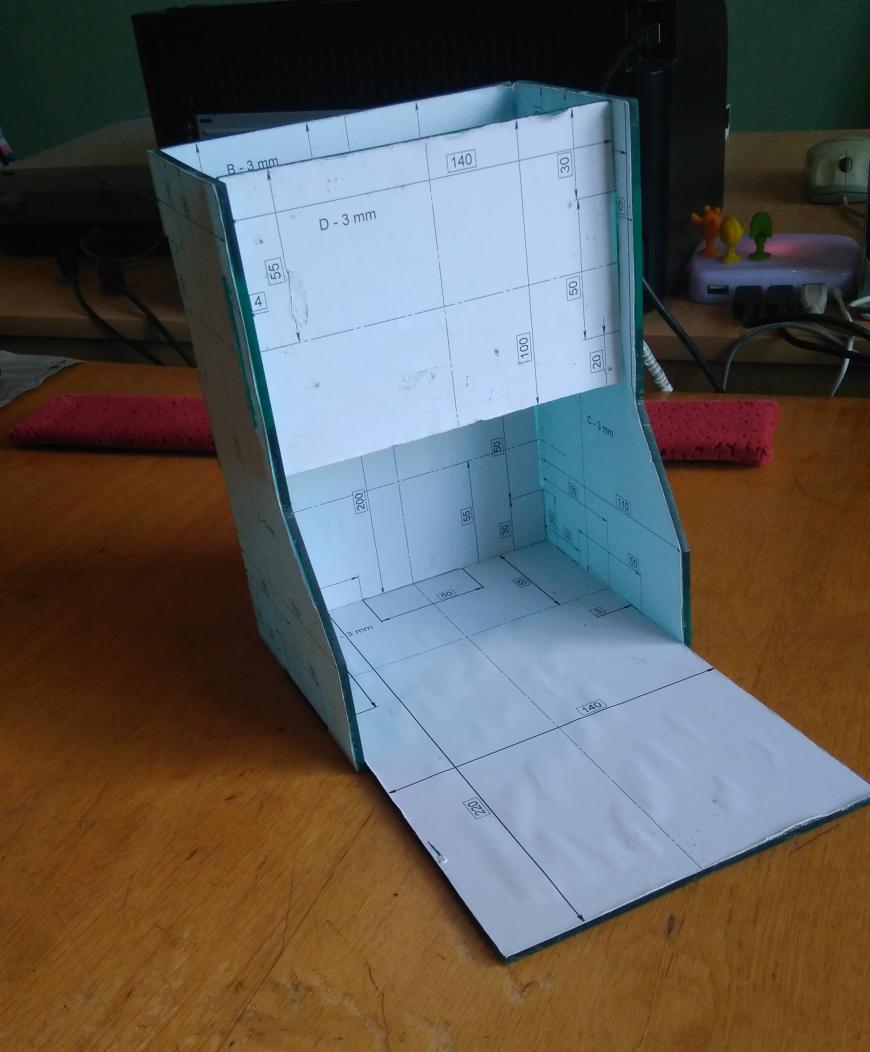







1.6 кг. Для подачи пластика использовал двигатель Nema 17 (также заказан на AliExpress). Нагрев хотенда производится через реле, а для правильного регистрирования температуры спаял навесным монтажом схемку, которая есть на ramps 1.4.
Первые пробы печати (пока печатал только PLA):



По печати скажу, что пока не смог избавиться от соплей. И периодически возникают проблемы с подачей пластика: то вытекает самотеком, то перестаёт проталкиваться - пока разбираюсь.
На будущее есть желание увеличить площадь печати и сделать подогреваемый стол (остались выводы на arduino).
Вот еще пробы печати:


Буду рад ответить на вопросы и получить советы от профессионалов)
Спасибо за внимание;)!
Подпишитесь на автора
Подпишитесь на автора, если вам нравятся его публикации. Тогда вы будете получать уведомления о его новых статьях.
В первой части, было показано и рассказано как собрать машину судного дня 3D-принтер. Теперь, настало время оживить механическое чудо, при помощи программного обеспечения, мозгов и проводов.
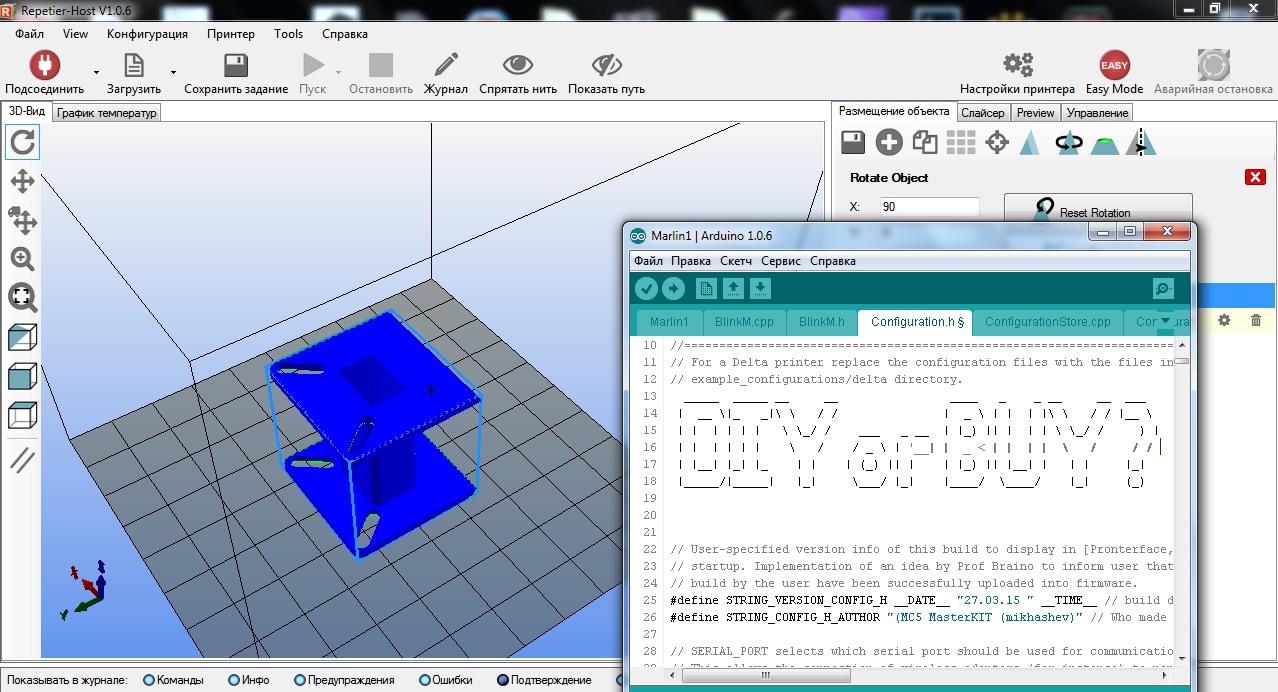
Для этого я использовал open source бесплатный софт: Repetier-host (для связи компьютера с платой управления 3D-принтером) и Arduino IDE (для работы с прошивкой микроконтроллера). И сам 3D-принтер.О тонкостях настройки этого программного обеспечения будет рассказано в этой части:
Плата управления Mastertronics имеет на борту микроконтроллер Arduino MEGA 2560, посредством которого осуществляется связь с компьютером и управление всем что присоединено к этой плате, как на рисунке:
Алгоритм действий для работы 3D-принтера следующий:
1) Имеем полностью собранную конструкцию (Часть 1)
2) Подключаем mini-USB кабель к плате управления Mastertronics и к компьютеру
3) Далее прошиваем микроконтроллер прошивкой Marlin_MC5
(версия, которую использую в своем принтере тут)
4) Запускаем ПО программу-хост Repetier на компьютере
5) Задаем параметры принтера в ПО Repetier
6) Устанавливаем соединение с принтером
7) Подключаем питание к плате управления
8) Проверяем работоспособность платы управления и подключенной к ней электроники
9) При необходимости вносим изменения в прошивку Marlin
Начнем с пункта №3
Для этого необходимо запустить программу Arduino IDE, во вкладке инструменты выбрать плату Arduino Mega 2560, процессор ATmega 2560 и com port.

Открываем файл со скаченной прошивкой Marlin.ino, жмем значок --> Загрузить, ждем пока компилируется и загружается в микроконтроллер…
Теперь переходим к пункту № 4
В программе Repetier, в меню выбираем конфигурация -> Настройки принтера.
Здесь необходимо установить com порт, скорость в бодах и размер кэша

А так же все параметры принтера, экструдера и области печати:



После этого можно смело давить на клавишу со значком вилки-> Подсоединить принтер и шевелить ушами шаговиками. Это можно делать двумя способами: При помощи кнопок на панели управления, либо отправляя G-code команды:

Обратите внимание на выделенную желтой окружностью кнопку Аварийной остановки.
Если что то идет не так, жмем кнопку аварийной остановки, отключаем питание, думаем, проверяем правильность подключения к плате двигателей и концевых переключателей, установленные джамперы под драйверами. Если все верно подключено, но не работает должным образом, то открываем прошивку Marlin на вкладке Configuration.h и проверяем логику срабатывания концевиков в строках кода:
const bool X_MIN_ENDSTOP_INVERTING = false; // Установите значение в (истино или ложно) true или false для инвертирования логики endstop.
const bool Y_MIN_ENDSTOP_INVERTING = false;
const bool Z_MIN_ENDSTOP_INVERTING = true;
const bool X_MAX_ENDSTOP_INVERTING = true;
const bool Y_MAX_ENDSTOP_INVERTING = true;
const bool Z_MAX_ENDSTOP_INVERTING = true;
У меня были проблемы с направлением движения осей при парковке, поэтому пришлось изменить логику концевиков в коде прошивки.
Далее можно приступать к проверке работоспособности экструдера.
Для этого необходимо задать температуру 100 градусов и следить за показаниями датчика температуры. Если все ок, то пробуем нагреть до температуры 200 градусов, затем вставить нить пластика и продавить несколько десятков сантиметров используя ручное управление экструдером в программе Repetier. У меня на этом этапе проблем не возникло:
На этом, подготовка ПО принтера практически закончена. Далее можно переходить к третьей увлекательной части — сама 3D-печать, которая имеет свои тонкости в настройке, которыми необходимо овладеть чтобы не печатать таких изделий:

В третьей части я расскажу о том, что такое слайсер и как его настраивать для «нарезки» 3D-моделей к печати, о требованиях к 3D-моделям и о том, почему нельзя так просто взять и откалибровать 3D-принтер.
Читайте также:

